Πώς να προσθέσετε ήχους εκκίνησης στο Mac σας
Τι να ξέρετε
- Δημιουργήστε ένα περιτύλιγμα εφαρμογής γύρω από μια εντολή Terminal για να πείτε μια φράση ή να αναπαράγετε ένα αρχείο ήχου.
- Προσθέστε το ως στοιχείο εκκίνησης.
- Με αυτήν τη μέθοδο, μπορείτε να προσθέσετε μουσική, ομιλία ή ηχητικό εφέ ως ήχο εκκίνησης.
Μπορείτε να εξατομικεύσετε το Mac σας αλλάζοντας τον ήχο που αναπαράγεται όταν το εκκινείτε. Δείτε πώς μπορείτε να το κάνετε αυτό σε Mac με OS X 10.4 (Tiger) ή μεταγενέστερη έκδοση.

Δημιουργία ήχων εκκίνησης για το Mac σας
Το σενάριο φλοιού που χρησιμοποιούμε εξαρτάται από το αν θέλουμε το Mac να εκφωνεί συγκεκριμένο κείμενο χρησιμοποιώντας μία από τις διαθέσιμες ενσωματωμένες φωνές ή να αναπαράγει ένα αρχείο ήχου που περιέχει μουσική, ομιλία ή ηχητικά εφέ. Θα σας δείξουμε πώς να χρησιμοποιήσετε και τις δύο μεθόδους. Το πρώτο βήμα είναι να δημιουργήσετε ένα περιτύλιγμα εφαρμογής μέσα από το Automator.
Χρησιμοποιήστε το Automator για να δημιουργήσετε ένα περιτύλιγμα εφαρμογής
Είτε θέλετε να χρησιμοποιήσετε προσαρμοσμένο κείμενο με ενσωματωμένη φωνή είτε να αναπαράγετε ένα αρχείο ήχου, θα πρέπει πρώτα να δημιουργήσετε ένα περιτύλιγμα εφαρμογής χρησιμοποιώντας το Automator.
Παω σε Εφαρμογές και εκτόξευση Αυτοματιστής. Ή, πληκτρολογήστε Αυτοματιστής στην Αναζήτηση Spotlight.
-
Επιλέγω Εφαρμογή ως τον τύπο προτύπου που θα χρησιμοποιήσετε και, στη συνέχεια, επιλέξτε Επιλέγω.

-
Κοντά στην επάνω αριστερή γωνία του παραθύρου, βεβαιωθείτε Ενέργειες επισημαίνεται.

-
Από το Ενέργειες βιβλιοθήκη, επιλέξτε Βοηθητικά προγράμματα.

-
Επιλέξτε και σύρετε Εκτελέστε το σενάριο Shell στο παράθυρο ροής εργασιών.

Ομιλία κειμένου με τις ενσωματωμένες φωνές του Mac
Θα χρησιμοποιήσουμε την εντολή say για να δημιουργήσουμε την προσαρμοσμένη εφαρμογή προφορικού κειμένου. Σε αυτό το παράδειγμα, θα δώσουμε εντολή στον Mac να πει, "Γεια, καλώς ήρθες πίσω, μου έλειψες" κατά την εκκίνηση χρησιμοποιώντας την ενσωματωμένη φωνή Fred.
-
Αντιγράψτε την παρακάτω εντολή και πληκτρολογήστε την στο πλαίσιο Run Shell Script:
Πες -v fred "Γεια, καλώς ήρθες πίσω, μου έλειψες"
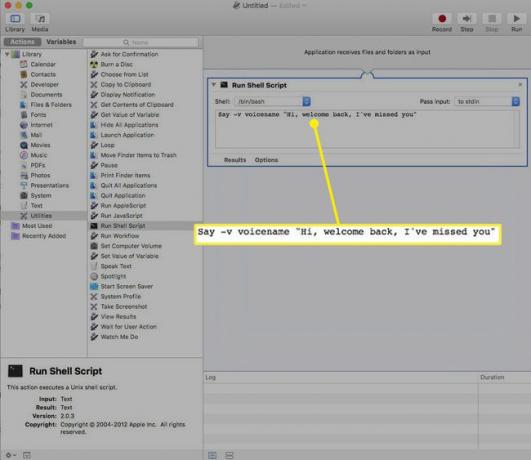
Βάζουμε το κείμενο σε διπλά εισαγωγικά γιατί περιέχει σημεία στίξης και οτιδήποτε σε διπλά εισαγωγικά αντιμετωπίζεται ως κείμενο και όχι ως άλλη εντολή. Ακόμα κι αν το κείμενό σας δεν περιέχει σημεία στίξης, είναι καλή ιδέα να το περιβάλετε με διπλά εισαγωγικά.
-
Επιλέγω Τρέξιμο από την επάνω δεξιά γωνία της οθόνης για να δοκιμάσετε την εφαρμογή.

-
Θα ακούσετε το μήνυμά σας να εκφωνείται με τη φωνή Fred και θα δείτε πράσινα σημάδια ελέγχου στο παρακάτω αρχείο καταγραφής που υποδεικνύουν ότι το σενάριο και η ροή εργασίας έχουν ολοκληρωθεί.
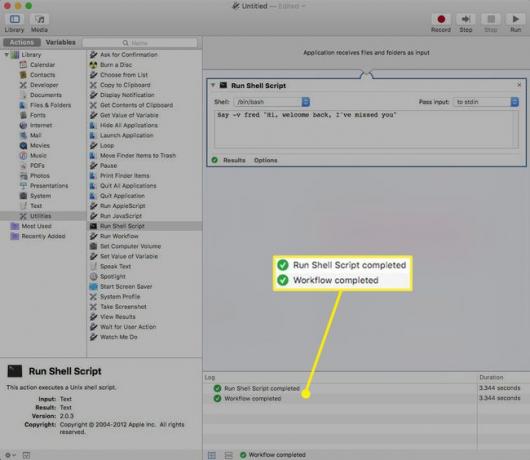
Όταν επαληθεύσετε ότι το σενάριό σας λειτουργεί σωστά, μεταβείτε στο Αρχείο μενού και επιλέξτε Αποθηκεύσετε.
-
Ονομάστε το αρχείο και αποθηκεύστε το στο Mac σας. Σημειώστε πού αποθηκεύσατε το αρχείο.

Πώς να αναπαράγετε ένα αρχείο ήχου
Εάν προτιμάτε να χρησιμοποιήσετε ένα αρχείο ήχου που περιέχει μουσική, ομιλία ή ηχητικά εφέ για τον ήχο εκκίνησης, θα χρησιμοποιήσετε την εντολή afplay. Η εντολή afplay δίνει εντολή στο Terminal να αναπαράγει το αρχείο ήχου μετά την εντολή.
Η εντολή afplay μπορεί να αναπαράγει τις περισσότερες μορφές αρχείων ήχου, όπως π.χ MP3, WAV, AIFF, ή AAC αρχεία, αλλά δεν θα αναπαραχθεί προστατευμένα αρχεία iTunes.
Βρείτε το αρχείο εφέ ήχου που θέλετε να χρησιμοποιήσετε και σημειώστε το όνομα διαδρομής του.
-
Χρησιμοποιήστε αυτήν την εντολή στο πλαίσιο Run Shell Script, αλλάζοντας τη "διαδρομή προς την εγγραφή ήχου" στη σωστή θέση ήχου στον υπολογιστή σας:
Διαδρομή Afplay για ηχογράφηση
-
Σε αυτό το παράδειγμα, χρησιμοποιούμε ένα δωρεάν ZapSplat Ηχητικό εφέ ωκεανού που λήφθηκε πρόσφατα:
Afplay /Users/gretchen/Downloads/zapsplat_nature_ocean_wave_large_single_crash_on_beach_47861.mp3
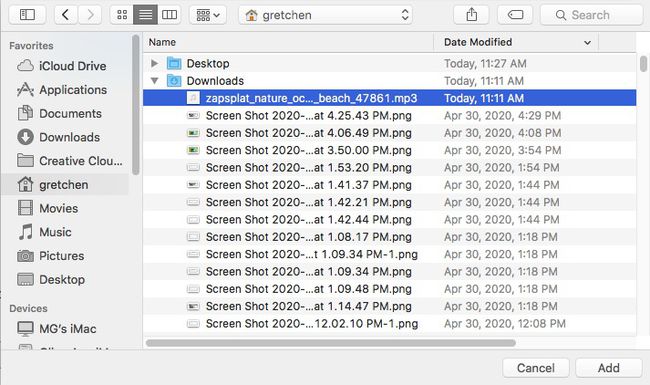
Εάν δυσκολεύεστε να βρείτε το ακριβές όνομα διαδρομής του ηχητικού εφέ, ανοίξτε ένα παράθυρο τερματικού και σύρετε το αρχείο ήχου σε αυτό. Το όνομα διαδρομής θα εμφανιστεί και, στη συνέχεια, μπορείτε να το αντιγράψετε και να το επικολλήσετε στο σενάριό σας.
Επιλέγω Τρέξιμο από την επάνω δεξιά γωνία της οθόνης για να δοκιμάσετε την εφαρμογή.
Θα ακούσετε το ηχητικό εφέ σας και θα δείτε πράσινα σημάδια ελέγχου στο παρακάτω αρχείο καταγραφής που υποδεικνύουν ότι το σενάριο και η ροή εργασίας έχουν ολοκληρωθεί.
Όταν επαληθεύσετε ότι το σενάριό σας λειτουργεί σωστά, μεταβείτε στο Αρχείο μενού και επιλέξτε Αποθηκεύσετε.
-
Ονομάστε το αρχείο και αποθηκεύστε το στο Mac σας. Σημειώστε πού αποθηκεύσατε το αρχείο.

Πώς να προσθέσετε την εφαρμογή ως στοιχείο εκκίνησης
Τώρα που δημιουργήσατε μια εφαρμογή με προφορικό προσαρμοσμένο κείμενο ή αρχείο ήχου, ήρθε η ώρα να την προσθέσετε ως στοιχείο εκκίνησης.
-
Από το μήλο μενού, επιλέξτε Επιλογές συστήματος. (Ή πληκτρολογήστε Επιλογές συστήματος στην Αναζήτηση Spotlight).

-
Επίλεξε το Χρήστης & Ομάδες εικονίδιο (ή Λογαριασμοί σε παλαιότερες εκδόσεις του OS X).

-
Επιλέξτε το δικό σας όνομα χρήστη και μετά επιλέξτε το ΣύνδεσηΕίδη αυτί.
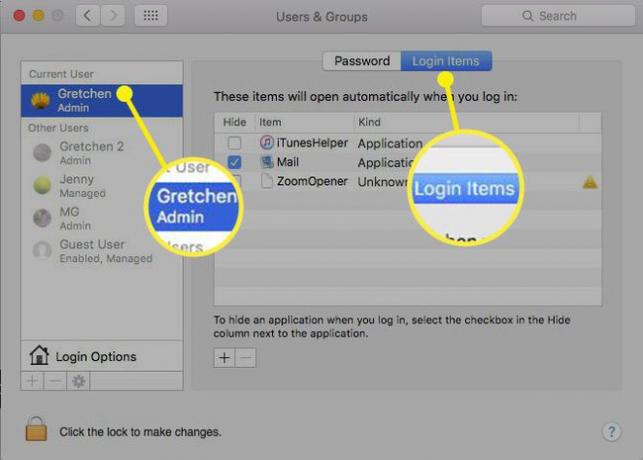
-
Επίλεξε το σύμβολο συν (+) κάτω από το Στοιχεία σύνδεσης παράθυρο για να ανοίξετε μια τυπική οθόνη περιήγησης Finder.
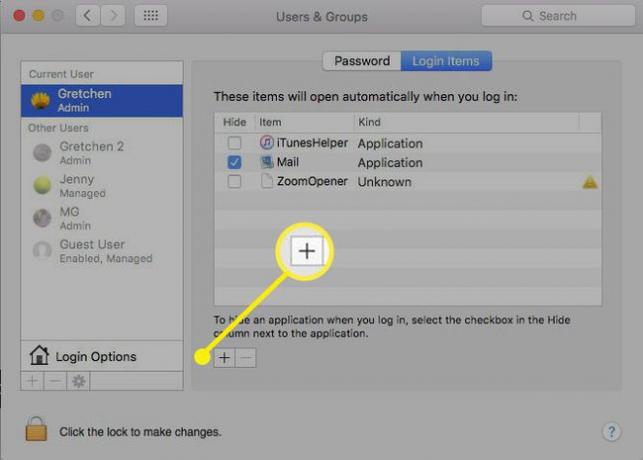
-
Μεταβείτε στη νέα εφαρμογή ήχου που δημιουργήσατε και επιλέξτε την.

-
Επίλεξε το Προσθήκη κουμπί.

-
Το αρχείο ήχου σας είναι πλέον μέρος του Στοιχεία σύνδεσης λίστα. Την επόμενη φορά που θα ξεκινήσετε το Mac σας, θα ακούσετε τον νέο ήχο εκκίνησης.

